Atualizado em December 2024: Pare de receber mensagens de erro que tornam seu sistema mais lento, utilizando nossa ferramenta de otimização. Faça o download agora neste link aqui.
- Faça o download e instale a ferramenta de reparo aqui..
- Deixe o software escanear seu computador.
- A ferramenta irá então reparar seu computador.
Este tutorial mostrará como você pode
importar seus favoritos e bookmarks(Alaska)
do Microsoft Internet Explorer, Google Chrome, Mozilla Firefox, Opera ou qualquer navegador no
Microsoft Edge
no Windows 10.
Microsoft Edge é o novo navegador que vem com o Windows 10 e destina-se a substituir o Internet Explorer. Este navegador web possui várias novas funcionalidades e utiliza um motor de renderização totalmente novo chamado EdgeHTML. Oferece uma experiência de navegação segura e rápida. O navegador também oferece suporte para a sincronização de marcadores, senhas, histórico e abas.
No Internet Explorer e no navegador Edge, os links da Web salvos são chamados de Favoritos. No Firefox ou Chrome, eles são chamados de Bookmarks – mas basicamente, eles significam a mesma coisa.
Tabela de Conteúdos
Importar Favoritos e Favoritos para o Edge
Atualizado: dezembro 2024.
Recomendamos que você tente usar esta nova ferramenta. Ele corrige uma ampla gama de erros do computador, bem como proteger contra coisas como perda de arquivos, malware, falhas de hardware e otimiza o seu PC para o máximo desempenho. Ele corrigiu o nosso PC mais rápido do que fazer isso manualmente:
- Etapa 1: download da ferramenta do reparo & do optimizer do PC (Windows 10, 8, 7, XP, Vista - certificado ouro de Microsoft).
- Etapa 2: Clique em Iniciar Scan para encontrar problemas no registro do Windows que possam estar causando problemas no PC.
- Clique em Reparar tudo para corrigir todos os problemas
Abra o navegador Microsoft Edge e clique no navegador de 3 linhas
Hub
no canto superior direito. O seguinte painel será aberto.
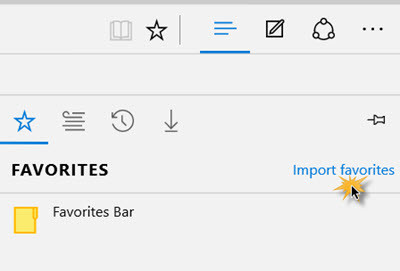
Clique em
Importar favoritos
e o painel que se abre, mostrará a lista de navegadores web que você instalou no seu computador Windows.
Selecione os navegadores de onde você deseja importar seus favoritos ou favoritos e clique no botão
Importação
botão seguinte.
Embora eu tenha instalado o Chrome e o Firefox para fins de teste e marcado algumas páginas web, eu poderia ver apenas o Chrome sendo oferecido como uma opção, além do Internet Explorer.

Você verá um
Importando…
e, em seguida, um
Tudo feito
assim que a importação de favoritos e marcadores estiver concluída.
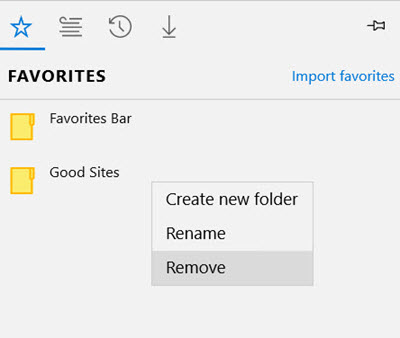
Agora você poderá ver que os favoritos foram importados para o navegador Edge.
Se desejar, você pode criar novas pastas aqui, renomear Favoritos ou removê-los, clicando com o botão direito em qualquer pasta de Favoritos.
Se você salvou seus Favoritos como um arquivo HTML, então você terá que primeiro importá-los para o Internet Explorer, e depois importá-los do Internet Explorer para o Edge, já que o Edge browser não suporta a importação direta de marcadores de um arquivo HTML, a partir de agora.
Agora você também pode exportar favoritos do Edge como arquivo HTML.
O ManageEdge permite importar, exportar, ordenar, mover e renomear favoritos e marcadores do navegador Microsoft Edge em seu PC Windows 10.
Use o Chrome ou o Firefox? Então veja estes:(Alaska)
- Importar Favoritos, Senhas para Chrome
- Importar Favoritos para o Firefox, a partir do Edge, IE, Chrome.
Mais
Dicas e truques do navegador de borda
Aqui.
RECOMENDADO: Clique aqui para solucionar erros do Windows e otimizar o desempenho do sistema
Bruno é um entusiasta de Windows desde o dia em que teve seu primeiro PC com Windows 98SE. Ele é um Windows Insider ativo desde o Dia 1 e agora é um Windows Insider MVP. Ele tem testado serviços de pré-lançamento em seu Windows 10 PC, Lumia e dispositivos Android.
